Покажу на примере со скринами, как я настраиваю импорт расходов из Яндекс Директ в Google Analytics для последующей визуализации всех каналов посетителей в Google Data Studio.
Вот как у вас будет выглядеть после полной настройки отчёт по расходам в Google Analytics
А вот так в Google Data Studio
Импорт расходов будем настраивать при помощи сервиса Owox BI. Но для начала надо подготовить Google Analytics к импорту.
В настройках представления выберите валюту в которой у вас аккаунт Яндекс Директ. Как правило, у всех это рубли, но… Тем у кого аккаунты Google Adwords в долларах, советую настраивать все отчёты в $, чтобы потом не путаться в валютах при формировании общих отчётов.
Вторым шагом настраиваем схему импорта расходов
Заходим в Импорт Данных в колонке Ресурс и выбираем Данные о расходах => Далее
На следующем шаге вводим название нашего шаблона импорта (обычно это название откуда импортируем) и выбираем представление в которое будет импортироваться расходы:
Далее выбираем такую схему импорта как на скрине:
Оставляем чек-бокс по-умолчанию – Суммирование и сохраняем.
Переходим к самой настройки импорта расходов через Owox. Авторизуемся в сервисе Owox при помощи вашего аккаунта Google.
Создаём новый проект:
Переходим в этот проект и создаём новый поток:
Выбираем источник импорта данных – Yandex Direct
На следующем шаге нужно дать приложению OWOX Direct доступ к вашим данным в аккаунте Директа, с которого будет происходить импорт.
Проделываем тоже самое с Google Analytics:
Выбираем счётчик Google Analytics куда будет вестись импорт расходов и выбираем набор данных, созданный нами ранее.
И в завершение, выбираем представление в которое будет вестись импорт и выбираем проект в котором необходимо создать поток:
Всё – импорт начнётся на следующий день и будет происходить один раз в день. Поэтому прям в онлайн режиме посмотреть не удастся. Но на следующий день, вся информация попадёт в отчёт по расходам в Google Analytics.
В дальнейшем я расскажу, как эти данные перенести в Google Data Studio для последующей визуализации и автоматизации отчётности для клиентов или для себя.

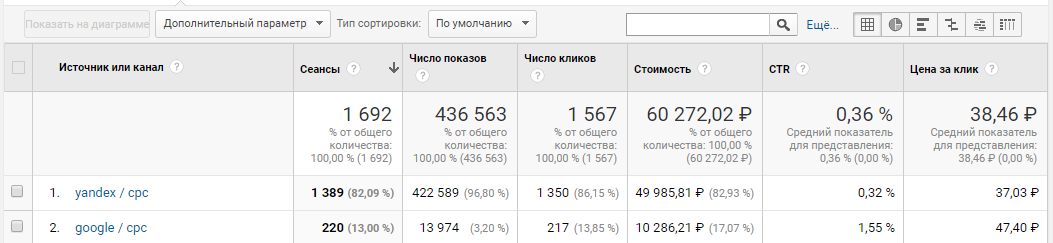
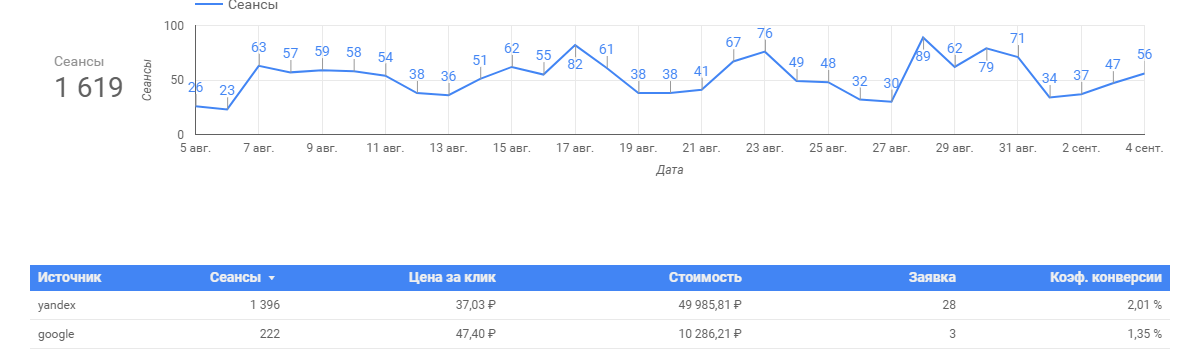
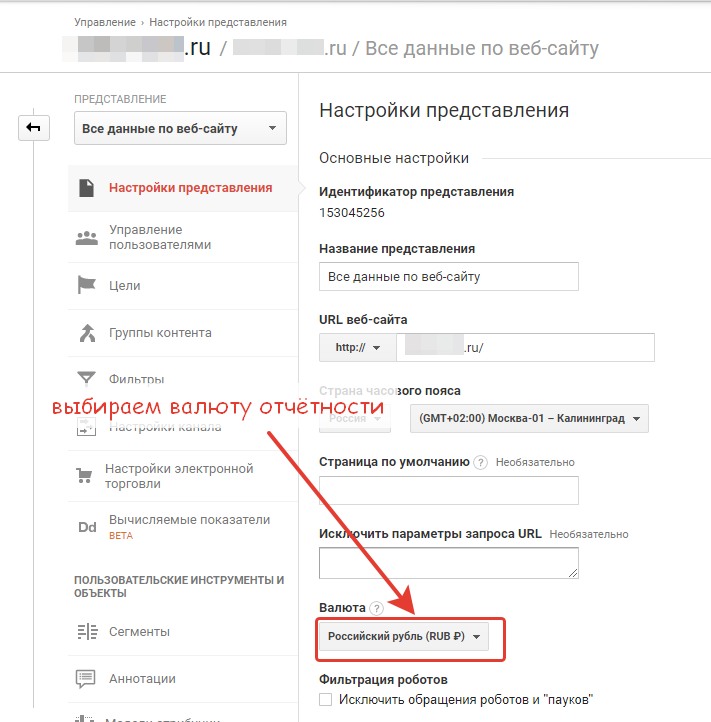
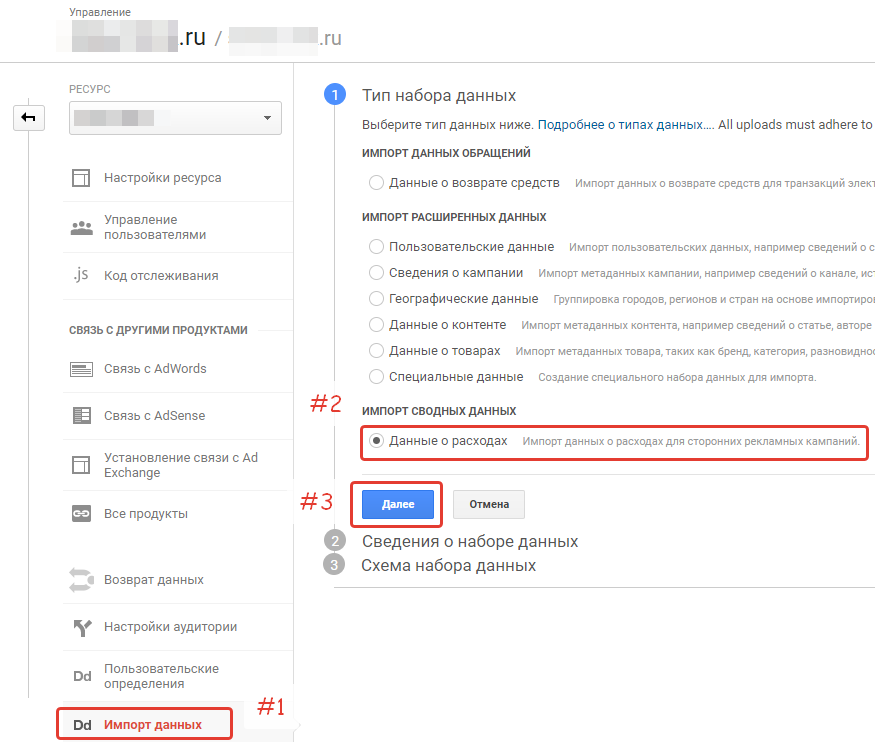
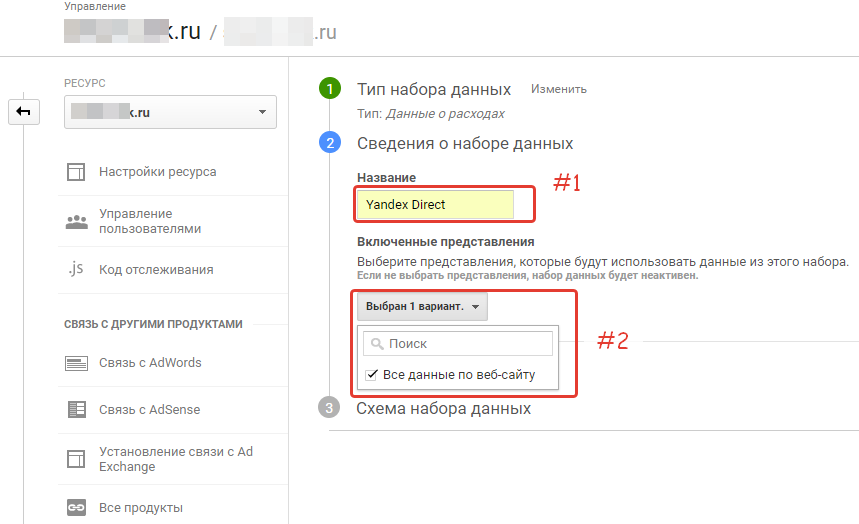

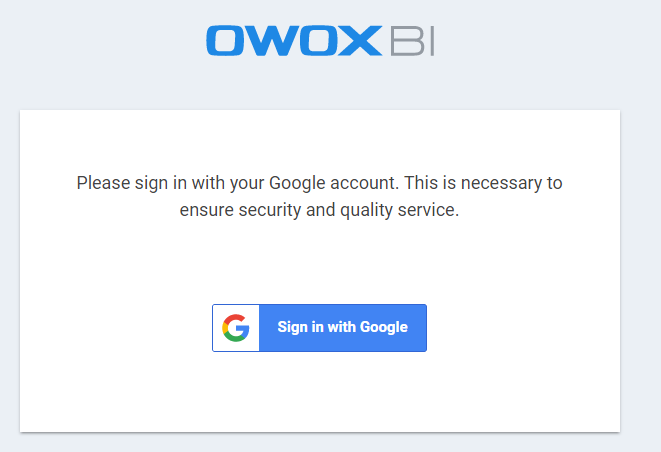
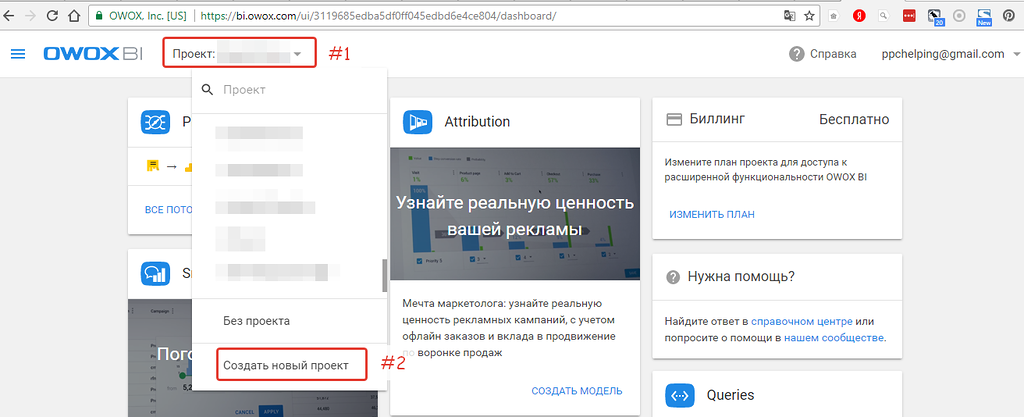
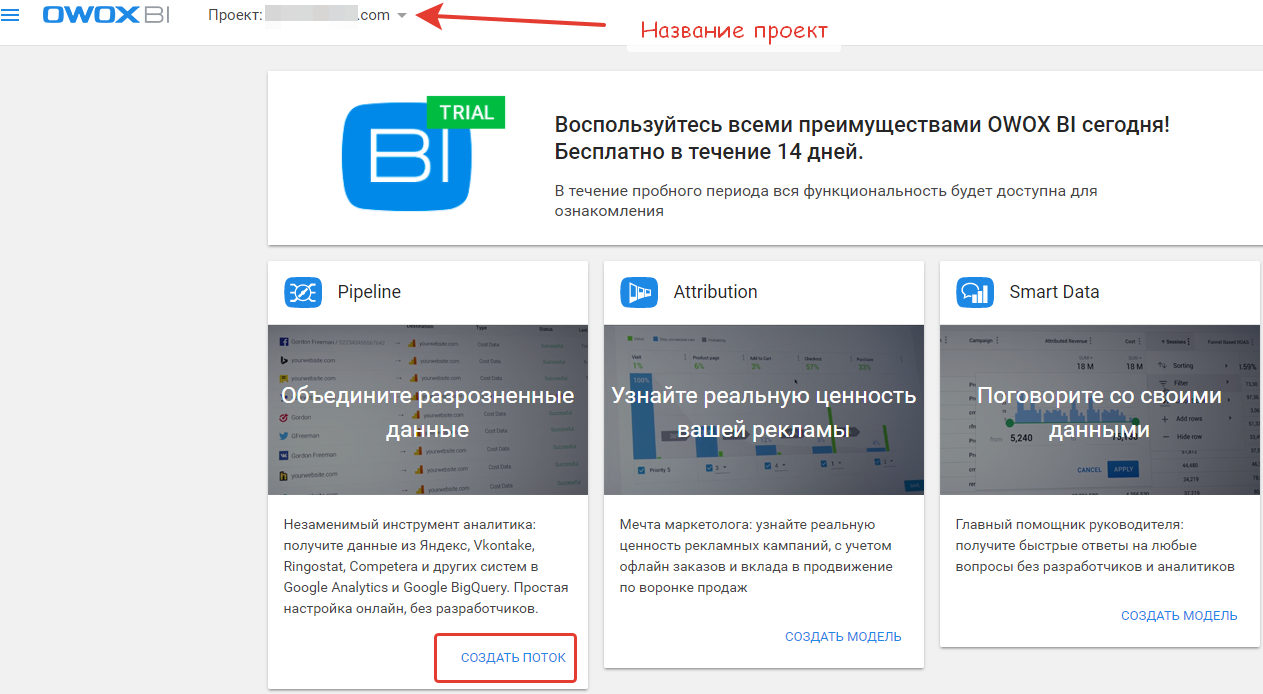
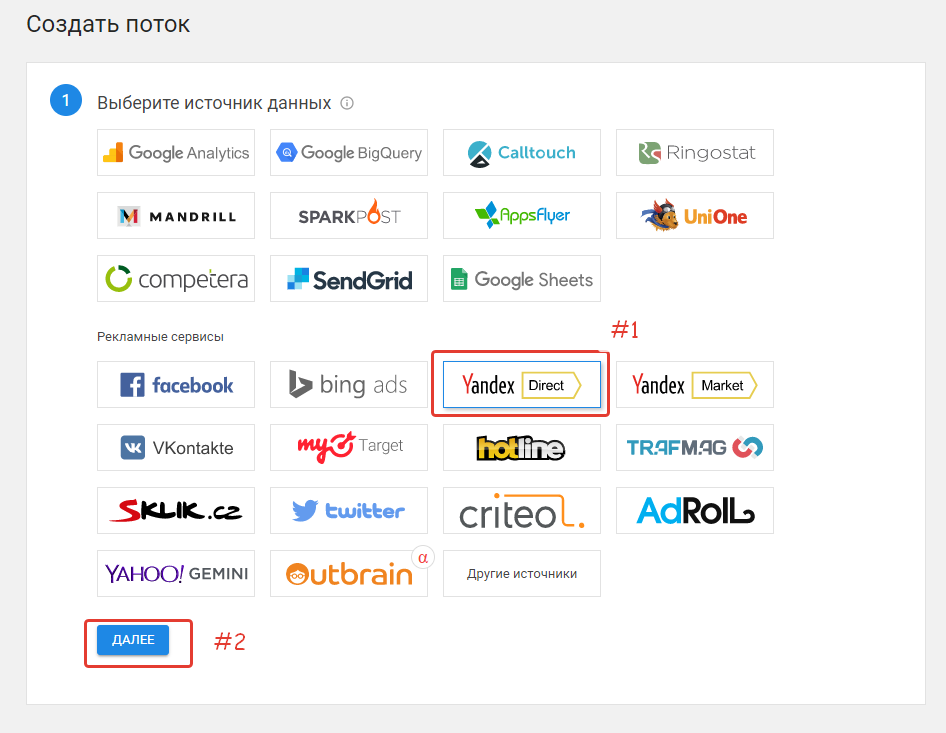
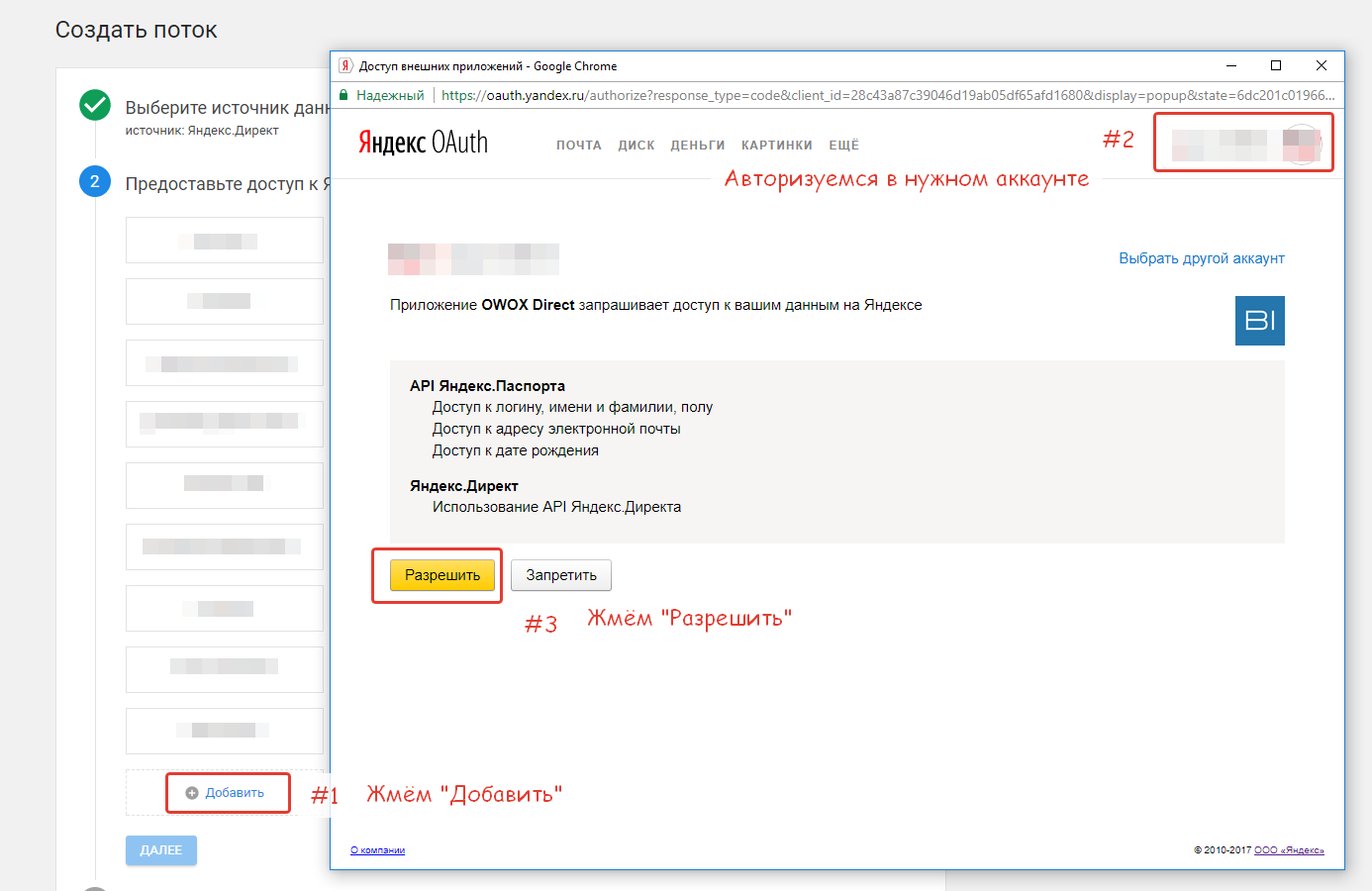
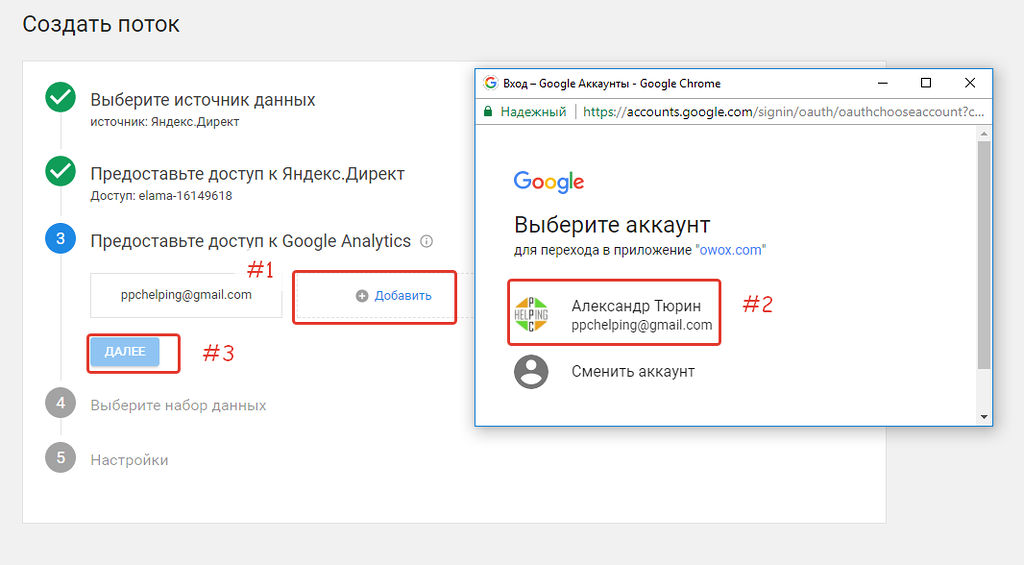
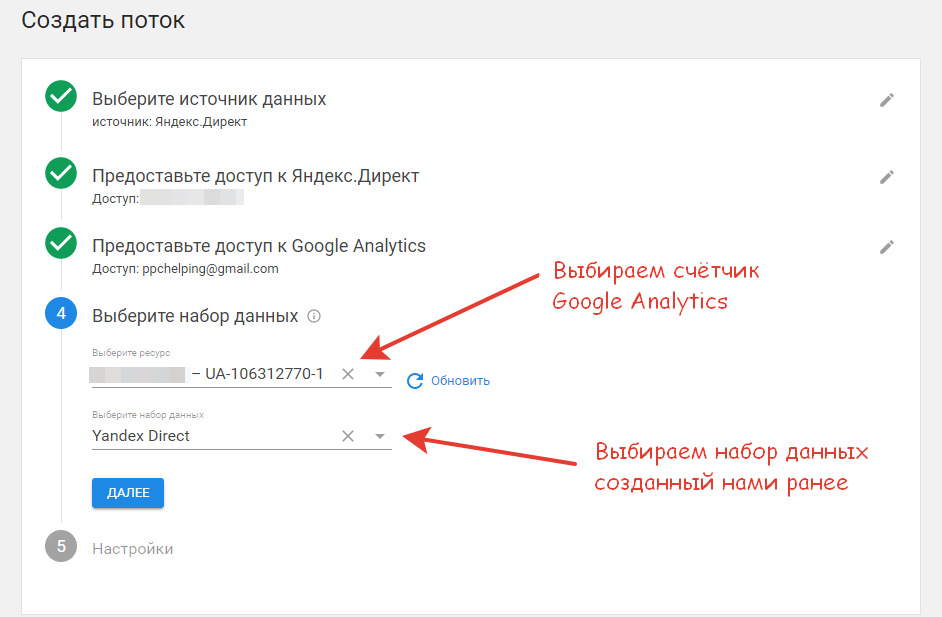
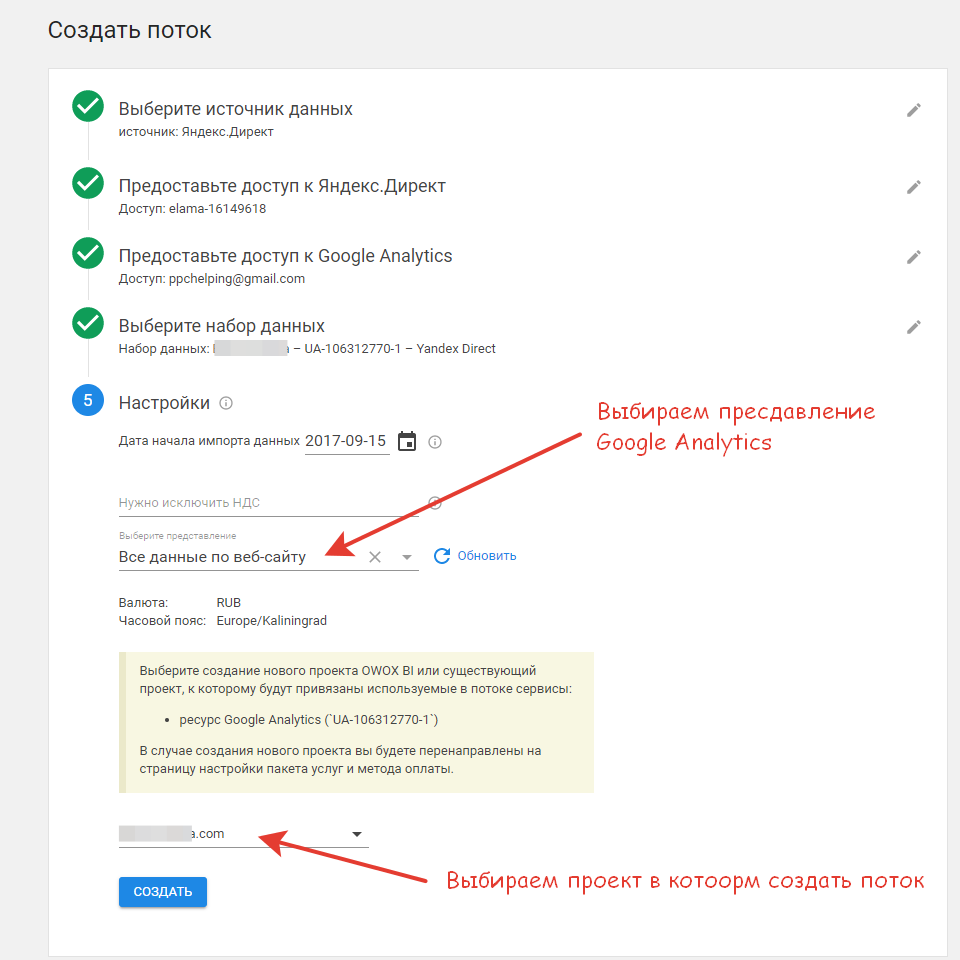



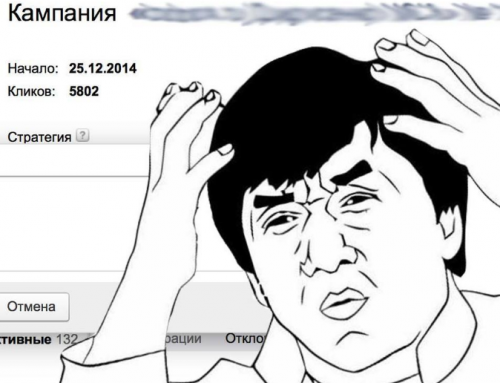

Оставить комментарий